
Киоцера ФС-1028МФП је мултифункционални уређај, сходно томе, способан је да се носи са задацима различитих врста, укључујући штампање и скенирање докумената. За исправан рад свих ових опција, корисник, након повезивања опреме са рачунаром, мора да дода одговарајуће управљачке програме у оперативни систем. Ово је једноставан задатак који се може остварити на разне начине. О њима желимо да кажемо у данашњем материјалу.
Инсталирање управљачких програма за Киоцера ФС-1028МФП МФП
Киоцера ФС-1028МФП мултифункционални уређај се дистрибуира, као и сви други слични производи, са унапред упакованим пакетом. Садржи не само упутство за употребу, већ и власнички ЦД са управљачким програмима. Може се користити као први метод за добијање управљачких програма једноставним уметањем у погон и покретањем инсталације. Ову опцију смо само поменули и нећемо се на њој детаљно задржавати, јер такви медији губе на значају, па чак и потпуно нови корисник може да се носи са овим задатком.
Метод 1: Званична веб страница Киоцера
Желео бих да започнем са службеном веб страницом програмера уређаја, јер постоји засебан одељак за подршку кроз који ће бити лакше и најефикасније доћи до потребних датотека. Корисник је дужан да изврши следеће радње:
Идите на службену веб страницу Киоцера
- Помоћу везе идите на почетну страницу веб локације. Тамо изаберите одељак "Услуга / подршка".
- На картици која се отвори обратите пажњу на листу са леве стране. Тамо сте заинтересовани за линију "Центар за подршку"... Кликните на њега да бисте прешли на одговарајућу страницу.
- Проширите искачућу листу "Производ Категорија" и изаберите "Штампа".
- Затим идите на листу „Уређај“ и пронађите Киоцера ФС-1028МФП.
- Затим наведите свој оперативни систем тако да се на страници приказују само компатибилни управљачки програми.
- Започните преузимање комплетног пакета управљачких програма кликом на везу у табели.
- Потврдите услове уговора о лиценцирању да бисте започели преузимање архиве.
- Сачекајте да се преузимање каталога доврши и отворите га било којим прикладним архиваром.
- Тамо изаберите датотеку "Сетуп.еке" и двапут кликните на њега левим тастером миша.
- Покренуће се прозор за инсталацију. Следите једноставна упутства да бисте прошли кроз поступак додавања управљачких програма у свој систем.
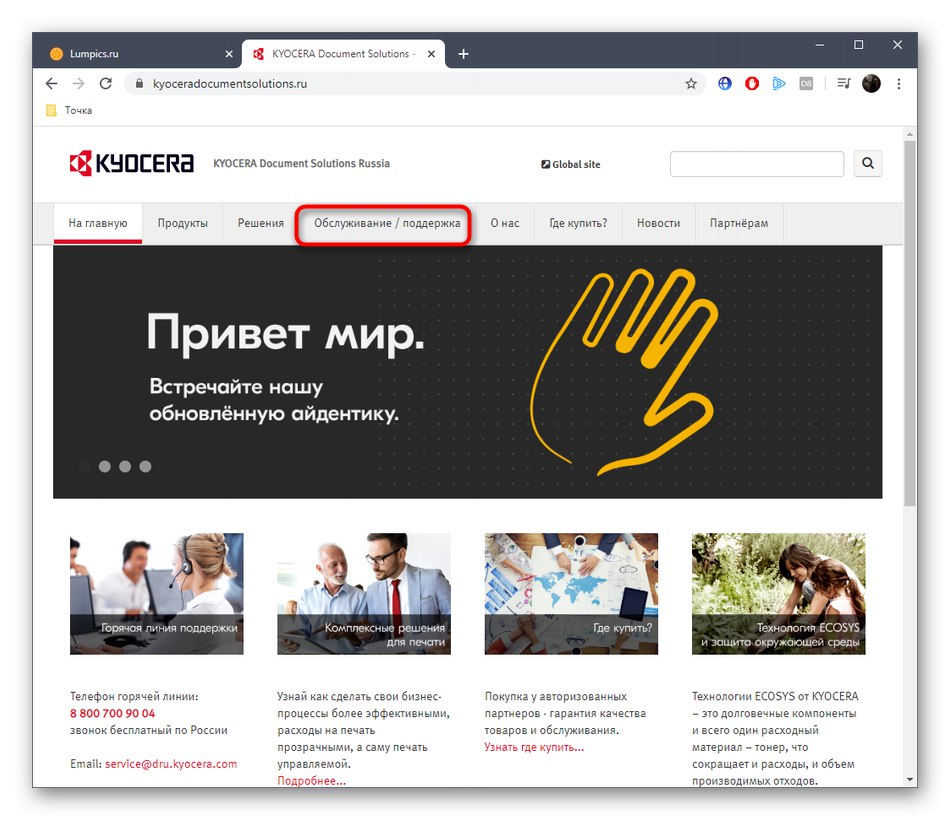
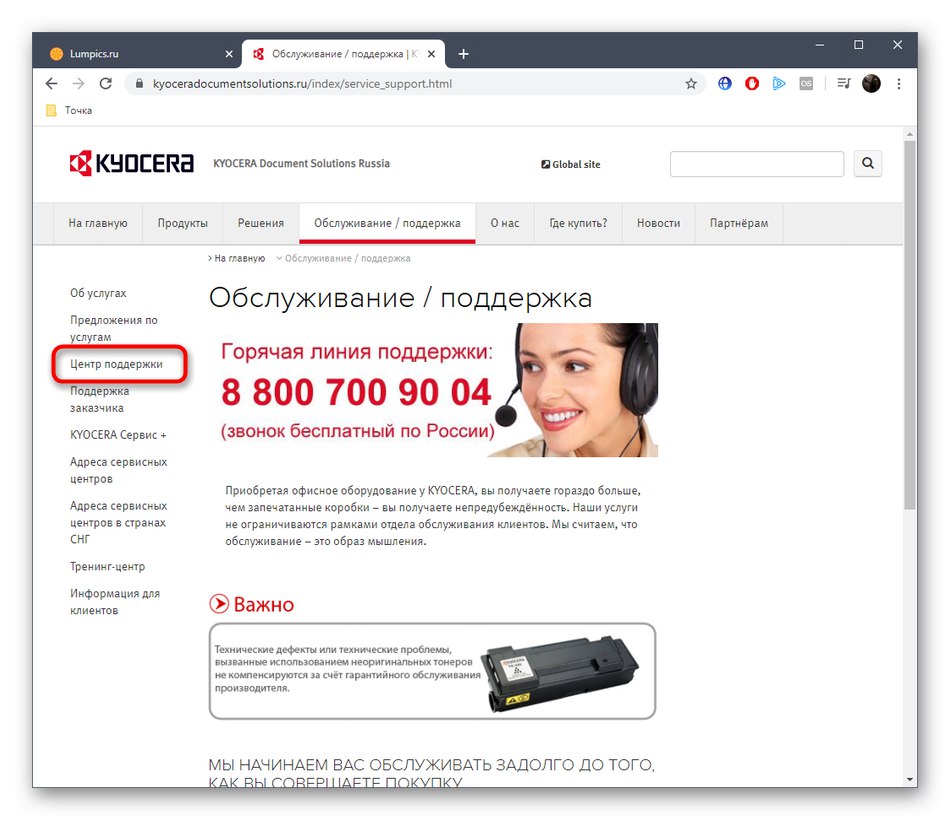
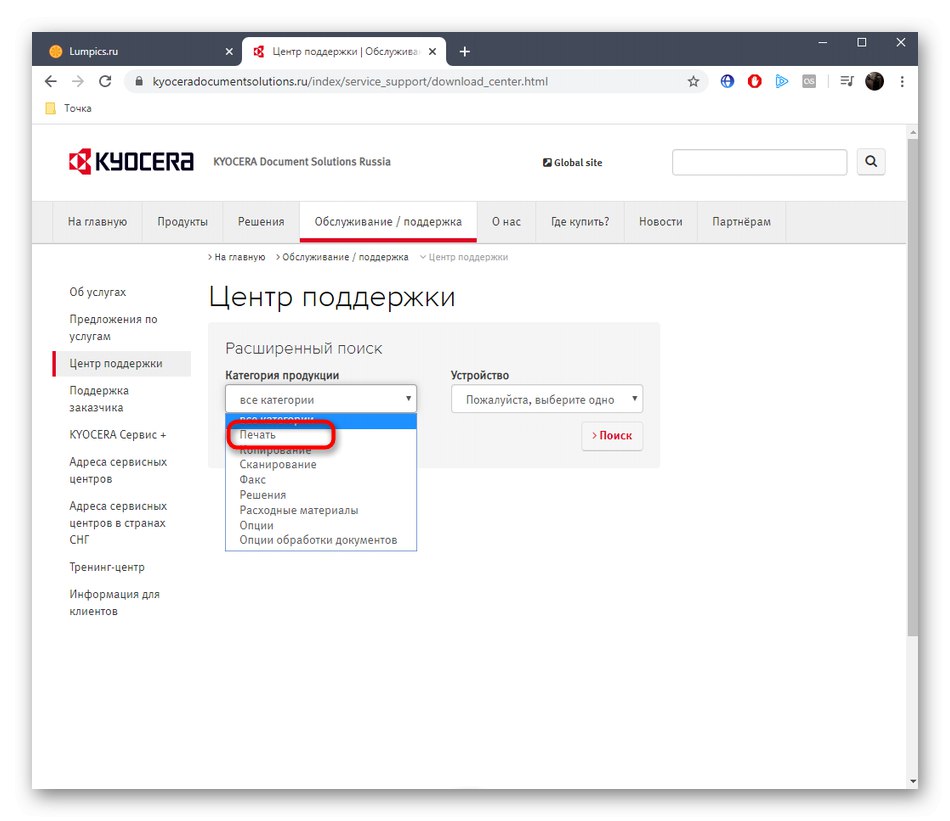
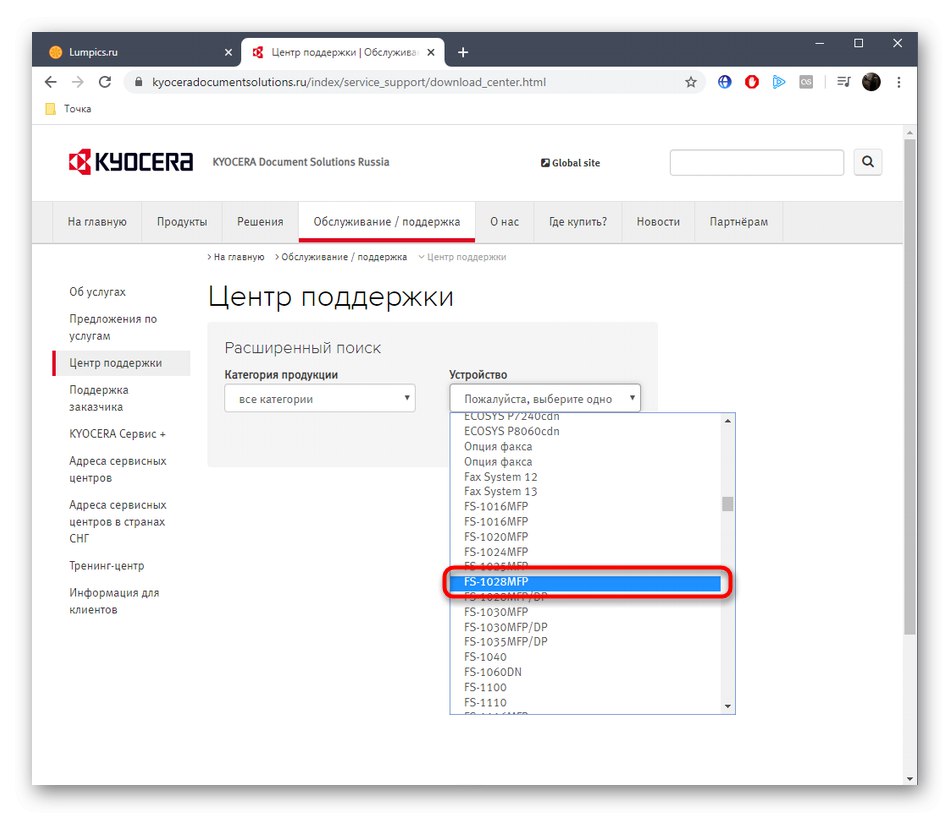
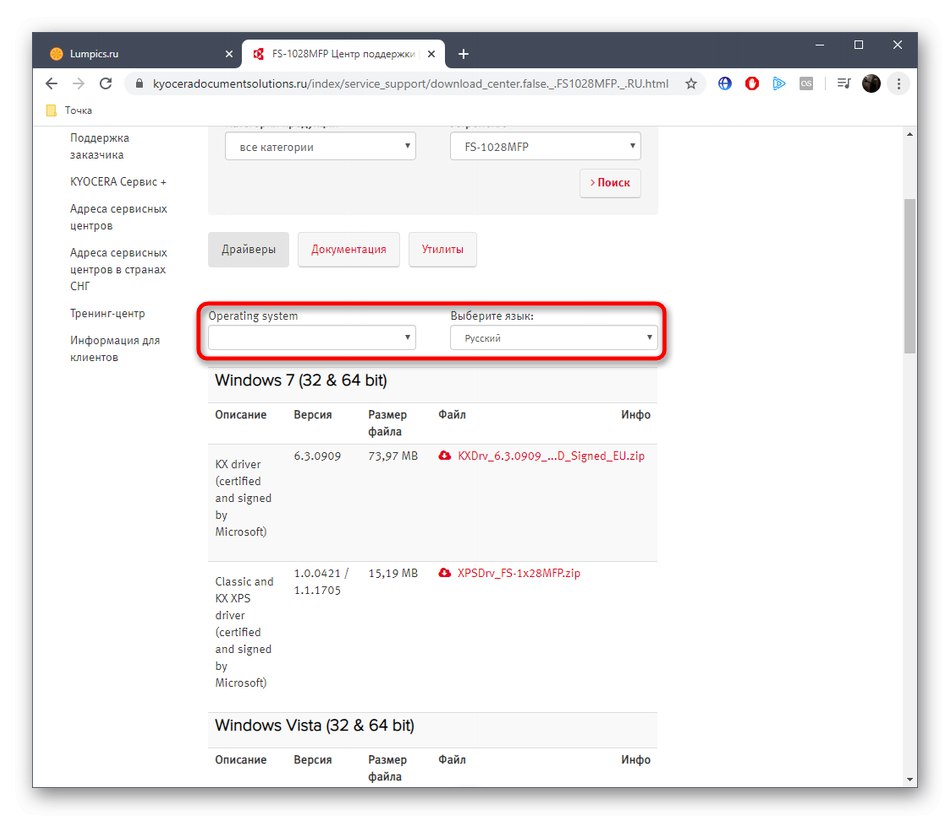
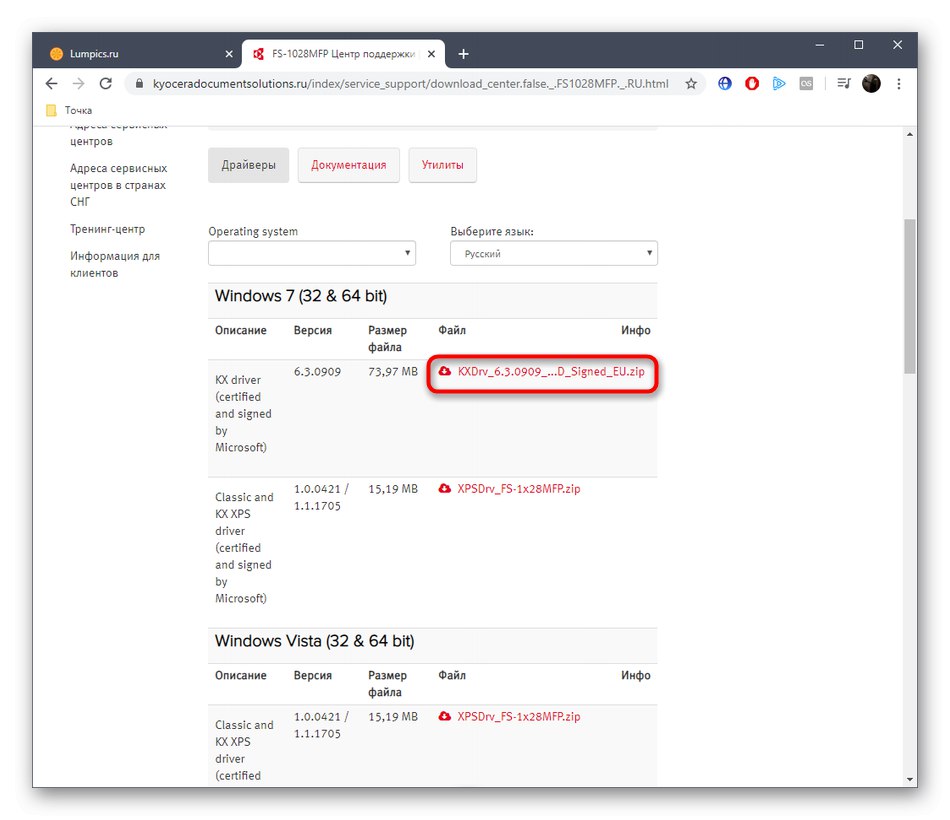
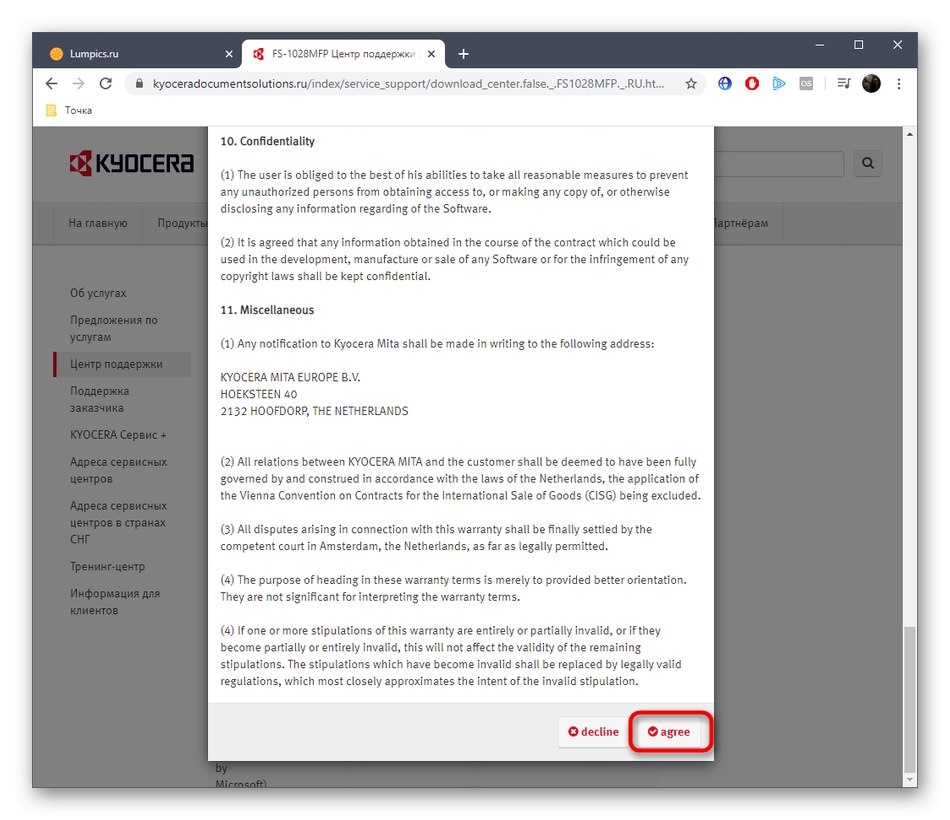
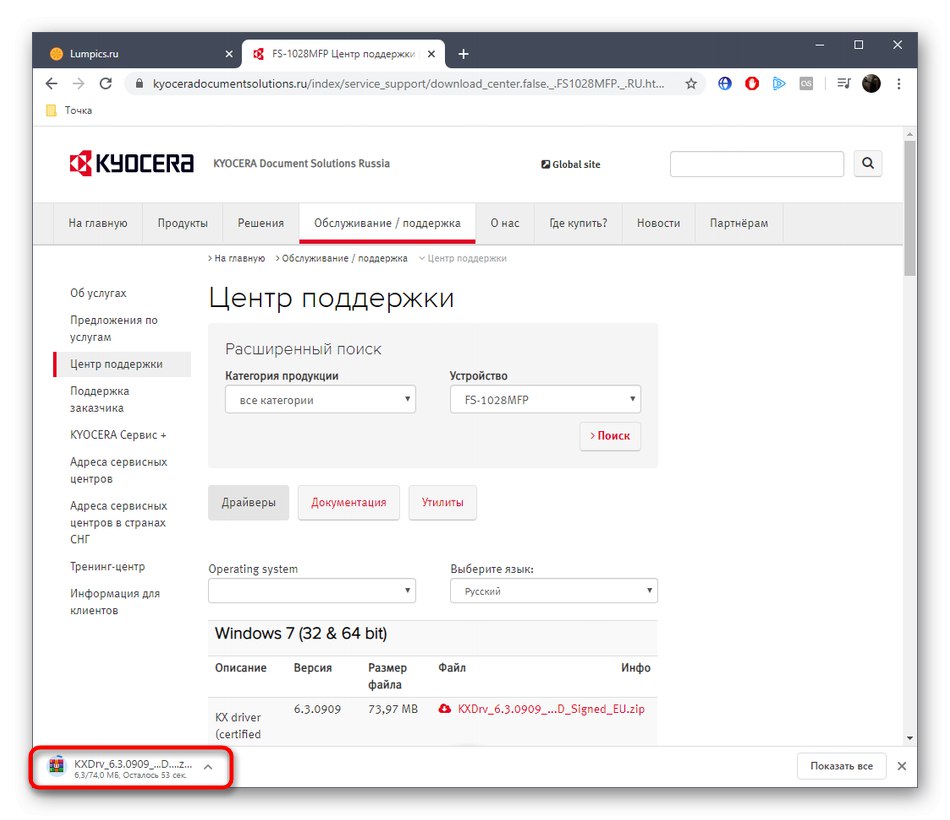
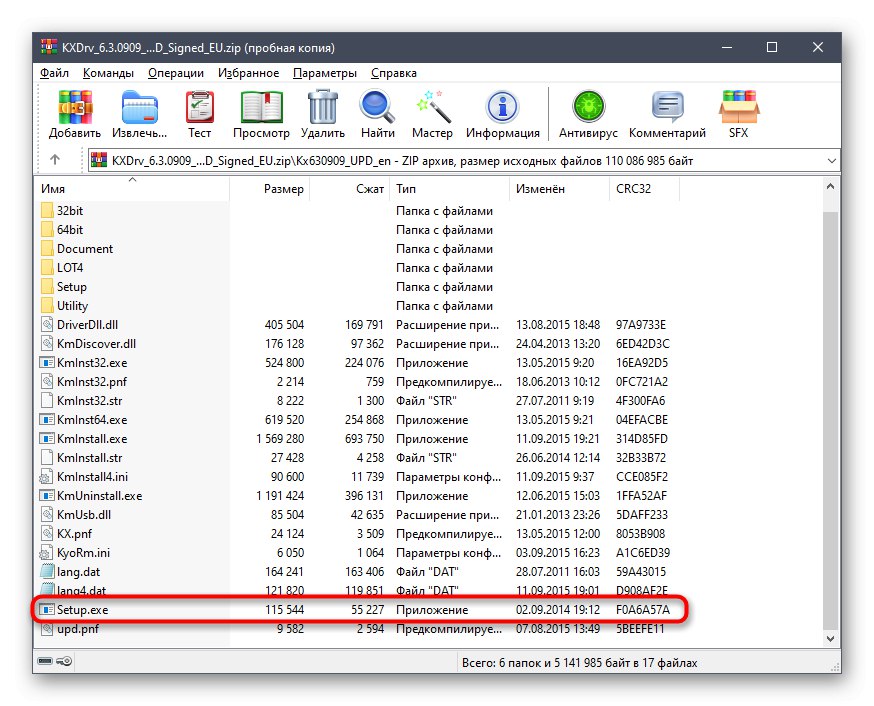
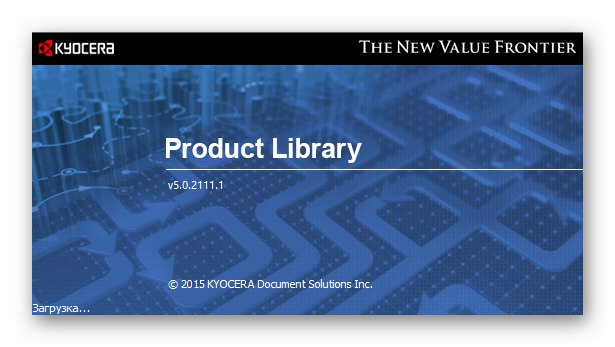
Овим је инсталација управљачког програма успешно завршена. Сада можете наставити интеракцију са МФП-ом слањем документа на штампање или скенирање. Ако вам ова опција инсталације не одговара, пређите на следеће.
2. метод: Програми независних програмера
Као што знате, сада многи независни програмери креирају посебне програме дизајниране да поједноставе спровођење одређених радњи на рачунару. Листа таквих апликација садржи и алате за аутоматску инсталацију управљачких програма. Сви они раде на приближно истом принципу, а такође тачно идентификују готово све повезане периферне уређаје, укључујући МФП који се данас сматра. Предлажемо вам да се упознате са принципом рада таквог софтвера у посебном приручнику на нашој веб страници, који је заснован на ДриверПацк Солутион.
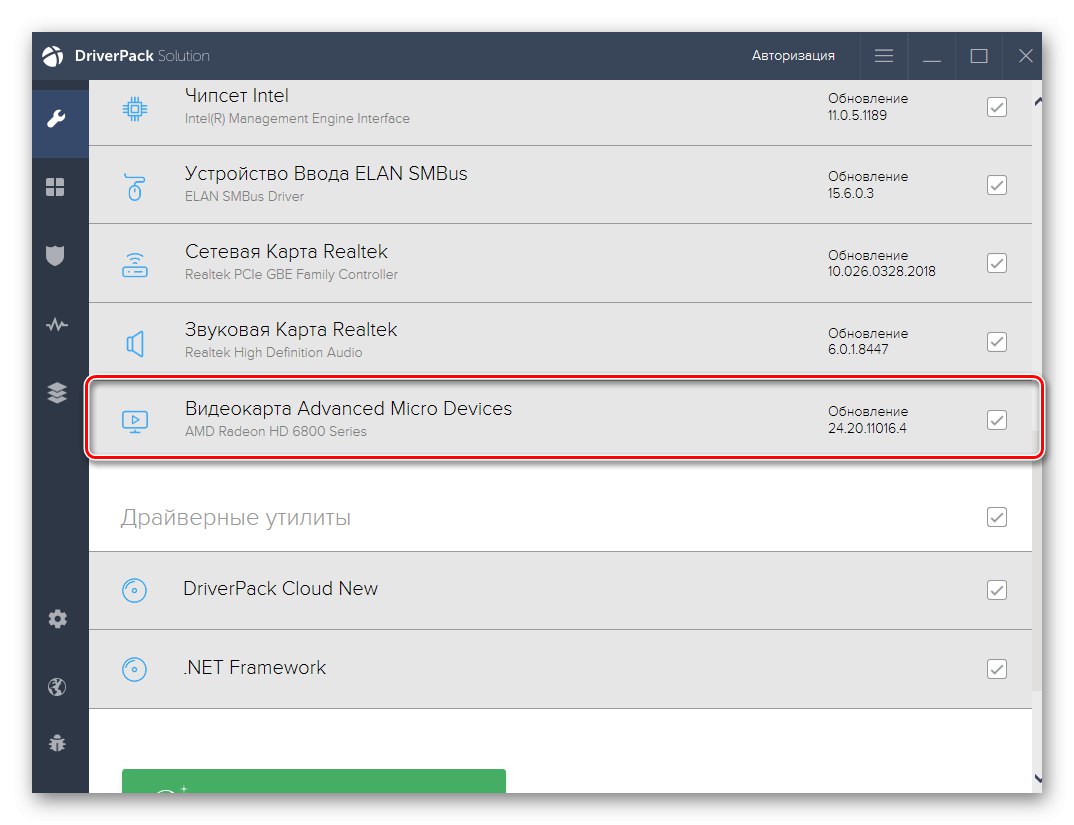
Детаљније: Инсталирање управљачких програма путем ДриверПацк Солутион
Горе наведени програм можете користити за проналажење и преузимање управљачких програма за Киоцера ФС-1028МФП. Ако вам се не свиђа или вам се из неког разлога не уклапа, размислите о другим сличним решењима читајући преглед таквог софтвера на нашој веб локацији кликом на доњу везу.
Детаљније: Најбољи софтвер за инсталирање управљачких програма
3. метод: ИД хардвера МФП-а
ИД хардвера је јединствени идентификатор сваког уређаја који се повезује са рачунаром, било да је то уграђени хардвер или периферна опрема.Сходно томе, Киоцера ФС-1028МФП такође има такав код који можемо користити за проналажење компатибилног управљачког програма. Ми смо унапред дефинисали овај идентификатор и представили га касније.
УСБПРИНТКиоцераФС-1028МФП5ФДД
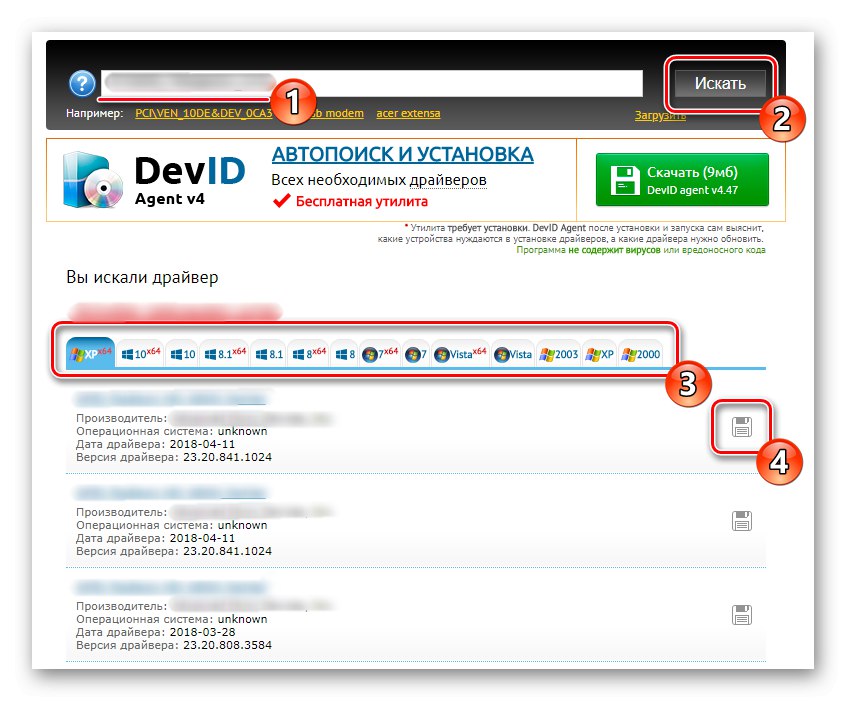
Сада само треба да проучите питање добијања управљачких програма на овај начин. Посебне локације које дистрибуирају управљачке програме ће вам помоћи у овоме. Наш други аутор је у одвојеном чланку на веб локацији детаљно описао ову тему, описујући најпопуларније веб ресурсе ове врсте.
Детаљније: Како пронаћи возача према личној карти
4. метод: Ручно додајте МФП у Виндовс
Последња метода нашег данашњег чланка биће посвећена стандардном Виндовс алату. Његова предност у односу на остале је та што не морате да користите додатне веб локације или преузимате софтвер. Међутим, треба схватити да овај алат учитава управљачки програм који ће вам омогућити само скенирање или слање докумената за штампање. Ако желите да набавите заштићени софтвер за подршку са ГУИ-јем, мораћете да преузмете пакет управљачких програма са званичне веб странице, као што је приказано у Метод 1.
- Откријте "Почетак" и иди у "Опције"... Тамо вас занима одељак "Уређаји"
- У њему идите на категорију „Штампачи и скенери“ кроз плочу на левој страни.
- Кликните на дугме које се налази тамо Додајте штампач или скенер.
- Након неколико секунди скенирања, порука Штампач који желим није наведен.
- Кликните на овај натпис и бићете пребачени у прозор за ручно инсталирање штампача. Изаберите последњу врсту инсталације и идите даље.
- Користите тренутни порт или направите нови ако је потребно.
- Киоцера ФС-1028МФП је одсутан на стандардној листи уређаја која је приказана у табели, па кликните на дугме Виндовс Упдате и сачекајте да се скенирање заврши.
- Наведите одговарајући модел управљачког програма и наставите даље. Као што можете видети на снимку екрана испод, можете да изаберете две верзије управљачких програма. Изаберите било који, јер је разлика само у извору преузимања.
- Унесите име штампача са којим ће се приказивати у ОС-у и мрежном окружењу или оставите овај параметар као подразумевани.
- Преостало је само сачекати да се инсталација заврши.
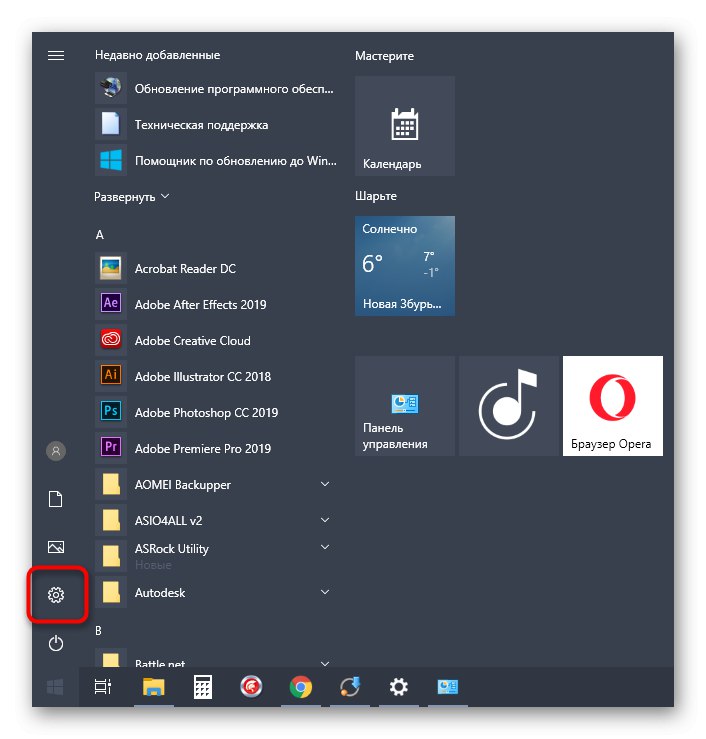
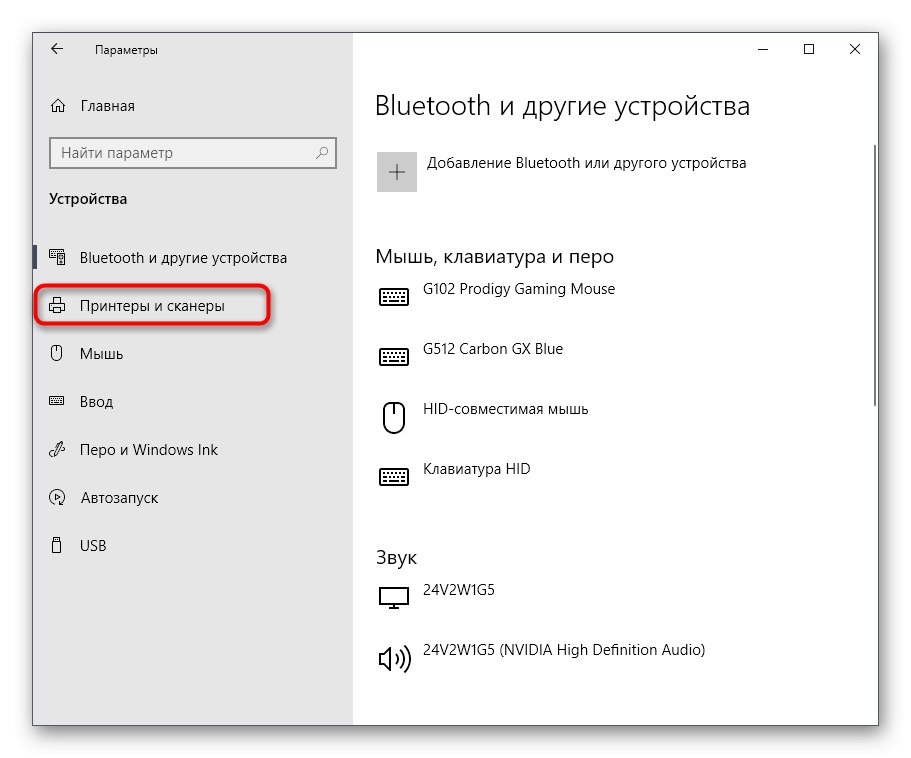
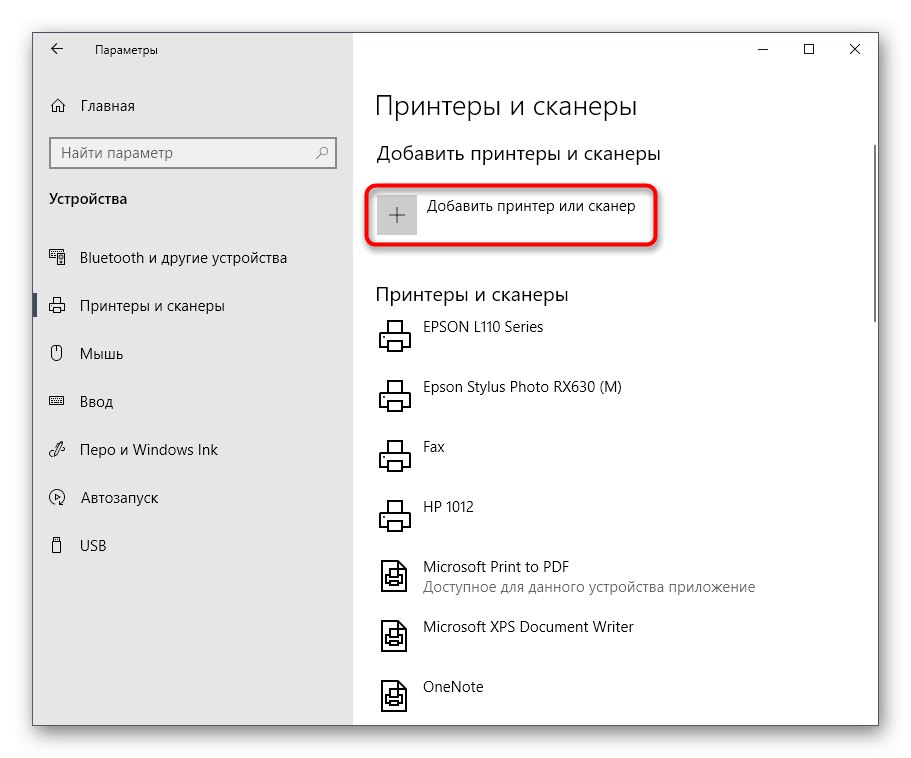
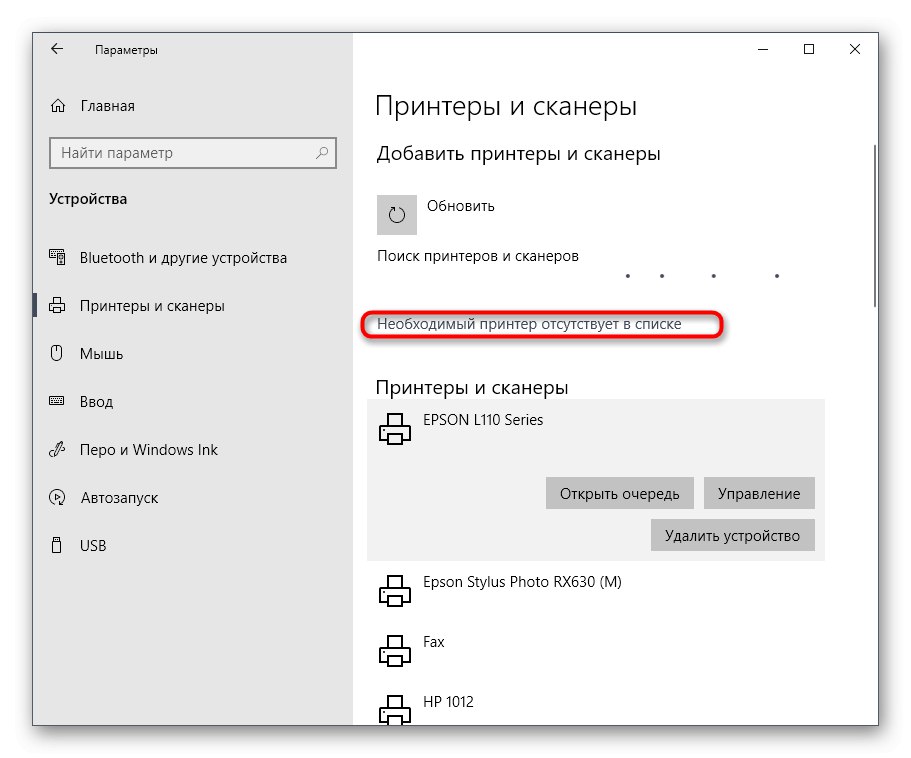
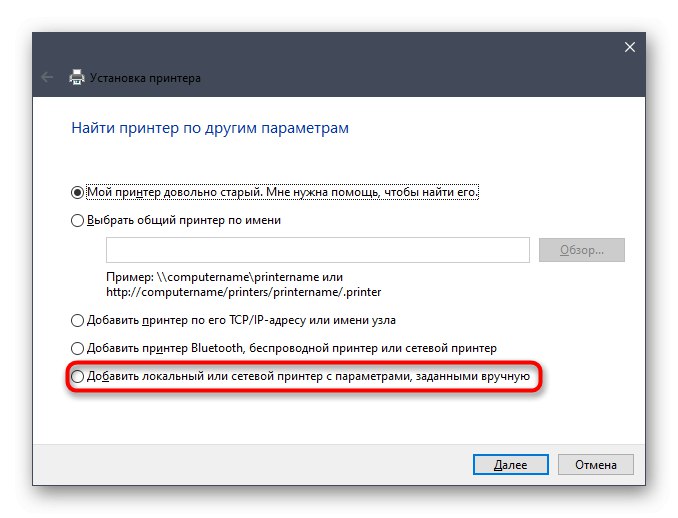
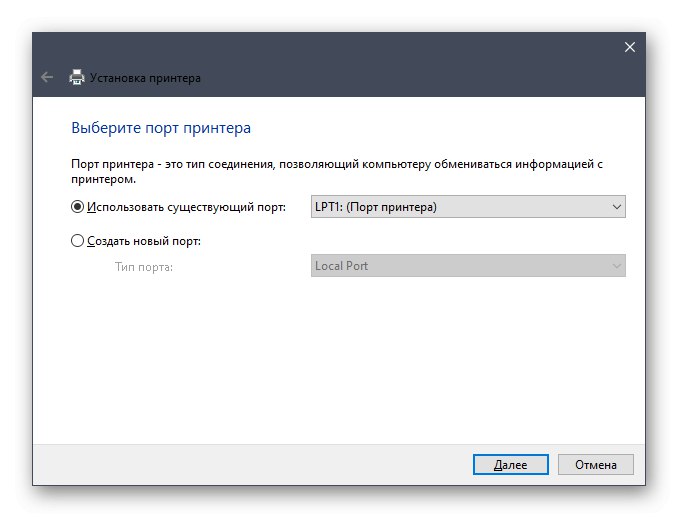
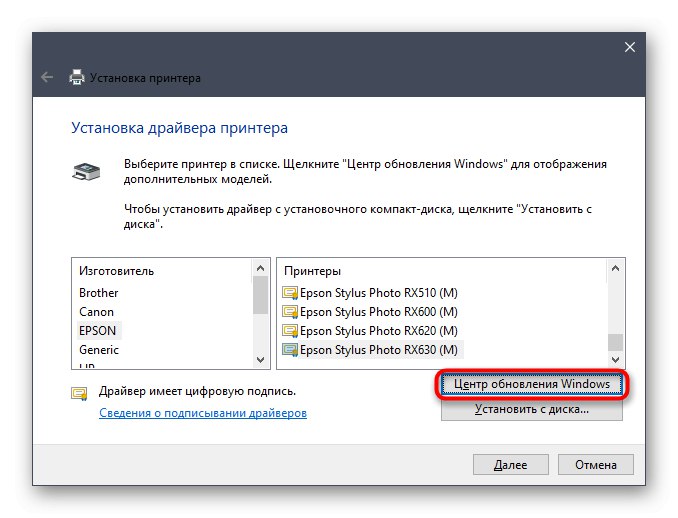
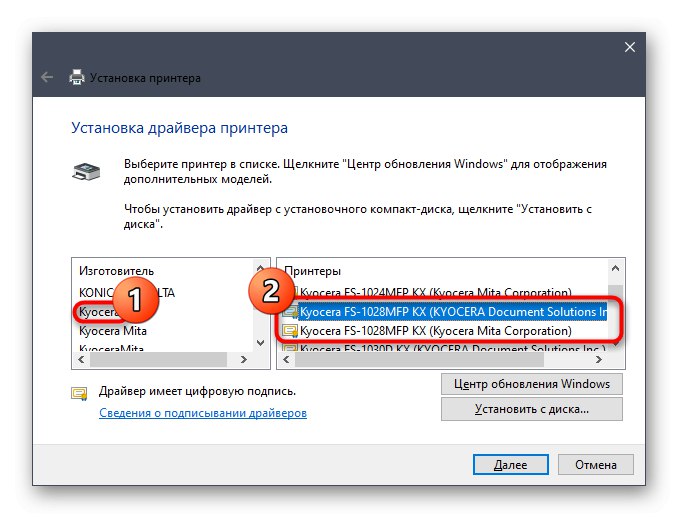
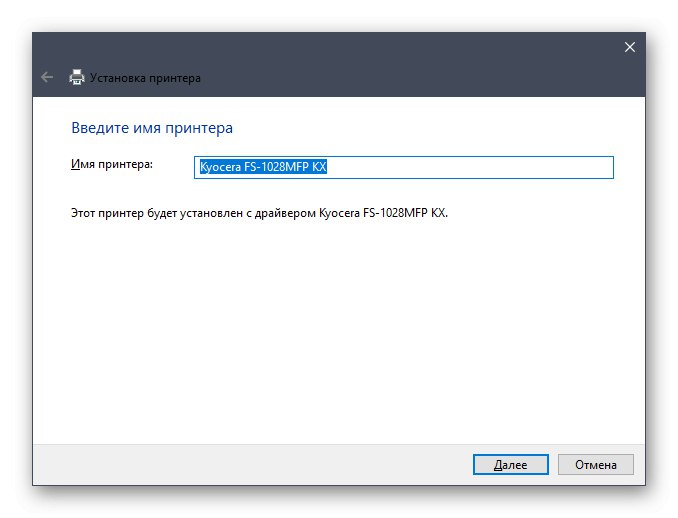
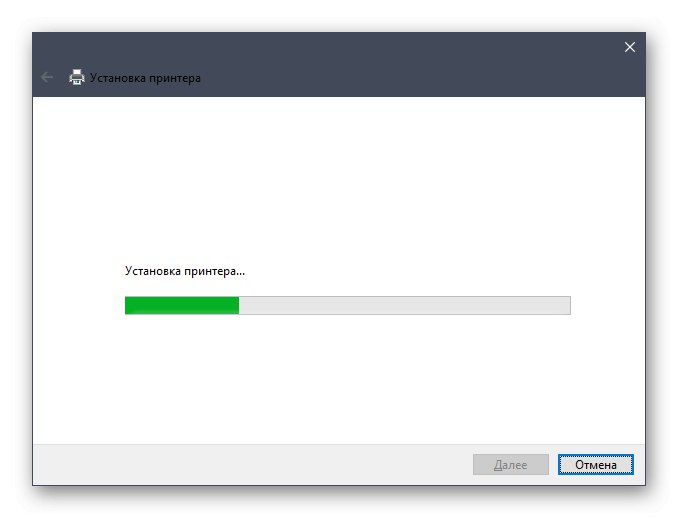
Ово ће приказати још два додатна прозора. Одатле можете подесити штампач за дељење и покренути пробне отиске, ако је потребно. Затим само пређите на потпуну интеракцију са својим вишенаменским уређајем.
Свака од горе наведених метода може се завршити буквално за неколико минута, а детаљна упутства ће у томе помоћи. Остаје само да се изабере метода која ће бити најпогоднија у тренутној ситуацији, а након инсталације наставите са радом са Киоцера ФС-1028МФП.